Adobe After Effects,简称AE,是由Adobe公司开发的视频剪辑和设计软件。它是一款用于动画、视觉效果和电影合成的二维半动画软件,广泛应用于电影、电视和网络视频创作。
After Effects主要用于创建动态图像和视觉特效,被誉为制作动态影像设计不可或缺的辅助工具,是视频后期合成处理的专业非线性编辑软件。这款软件的功能丰富,但定位明确,主要适用于从事设计和视频特技的机构,包括电视台、动画制作公司、个人后期制作工作室以及多媒体工作室。
下面是我从业以来陆续整理一些AE使用中遇到的疑难且折腾的小问题,以便参考。
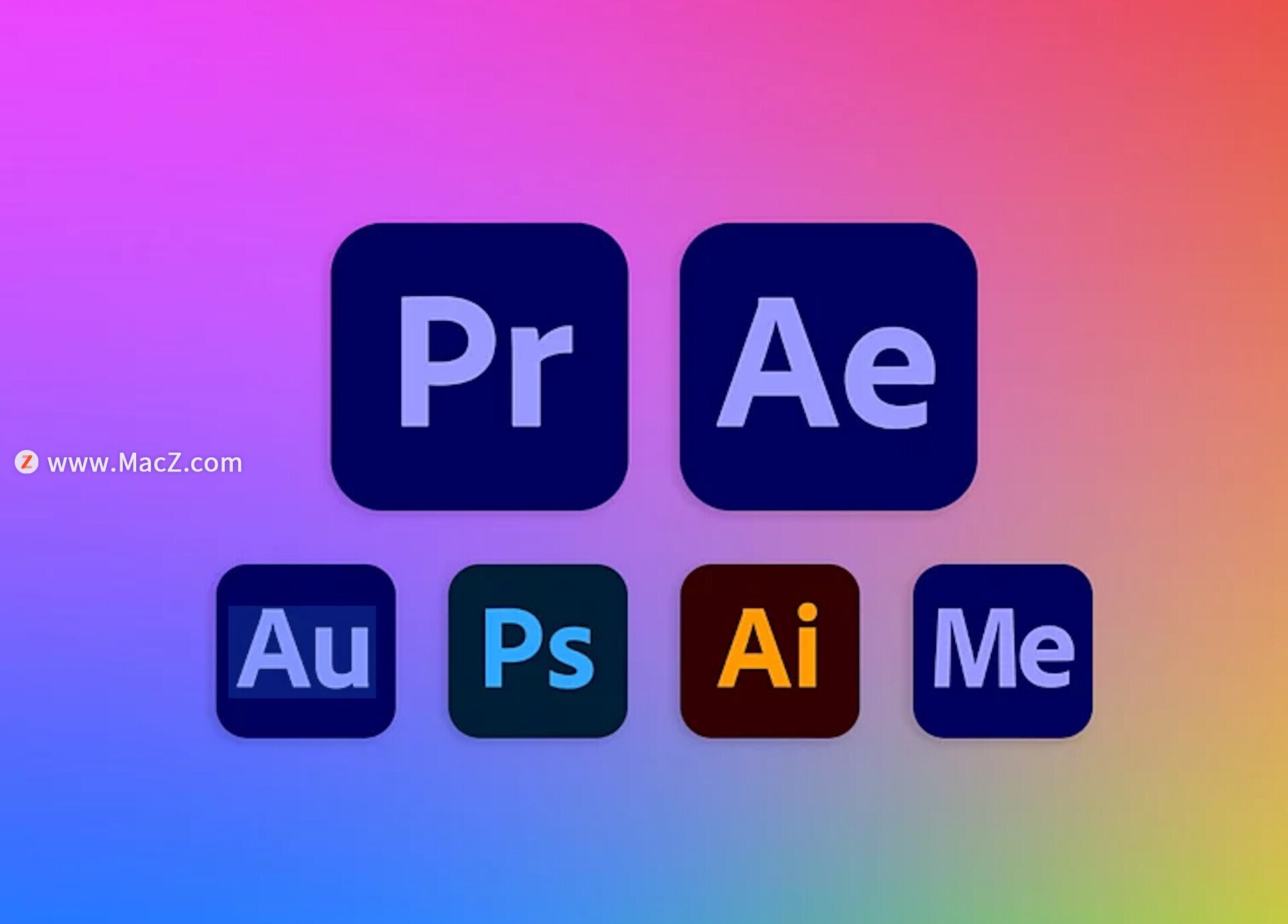
最新版AE:adobe ae 2024激活版系统要求

问题:(Adobe CC 及以上版本)
1、AE 无法导入 psD 文件。
2、无法单独导入psD中的各层Layer。
3、无法将 psD 以 Composition 模式导入。
解决:
1、开启Photoshop,查看psD文件的色彩模式。通常应该是RGB模式,8Bit通道。如果不是,则改正。
2、psD文件可能是CMYK色彩模式,改为RGB模式后可解决。
3、多数情况是 AE 插件冲突。将AE Plug-in 目录下的所有“外装插件”移出至无关目录(比如桌面文件夹内),再尝试导入psD。如果可行,则逐步将移出的插件分次拷贝回原有目录。直至找出那个引发问题的插件。
问题:AE字体出错问题
总结方法,用FontCreator软件,将出错字体属性中的“识别名称”修改为英文名称,并补足自定义部分8项内容。然后取消范围中自动更新的选项,在代码页字符范围中加入拉丁文辨识代码。导出字体即可如常使用。
偷懒方法,只将属性中识别名称改为英文即可。使用FontCreator 9.1专业版,在Win10 cc2018下成功,但不保证在其它系统或软件版本下是否成功。
问题:AE下插件 Camera Lens Blur 加载 Z 通道灰度序列(如TGA、EXR、JPG序列等等)后,导致AE挂起无响应。
解决:怀疑还是插件冲突导致,如无法确定是哪个插件冲突,有个笨办法解决。
即先加载单帧画面为 Camera Lens Blur 模糊通道,然后将单帧预合成,进入合成,加载TGA序列,并关闭原有单图。可有效绕开此BUG。
问题:AE安装后运行,提示 C++2005 类型的运行错误
解决:系统用户名中有中文或日文等双字节符号。更换为全英文的用户名即可。
问题:AE 无法导入 Vegas 导出的 .prproj 文件。(PR同样无法导入)
解决:Vegas导出任何格式的工程文件时,都存在中文支持问题。
有些是格式本身的限制,有些是相关软件的限制,有些是Vegas自身问题。
所以情况比较复杂。
1、 所有相关素材的所在路径不可有中文或双字节文字,文件名也最好以英文命名。建议导出工程前,尽量整理好轨道,清理媒资库,另存工程再导出。
2、 Vegas只支持完整导出A、B轨模式的视频和音频。即Vegas工程中不要超出两轨视频和音频。3轨或3轨以上的视频将被舍弃或直接出错。(ps:Vegas导出的工程轨道,进入PR后往往是上下(AB)颠倒的,这和两个软件标注轨道顺序的方式不同有关。)
3、 Vegas导出的工程不会继承所有特效,只有硬切和淡入淡出。
4、兼容性较好的是FCP的XML格式,建议采用这个。可用PR导入,再转为prproj格式。
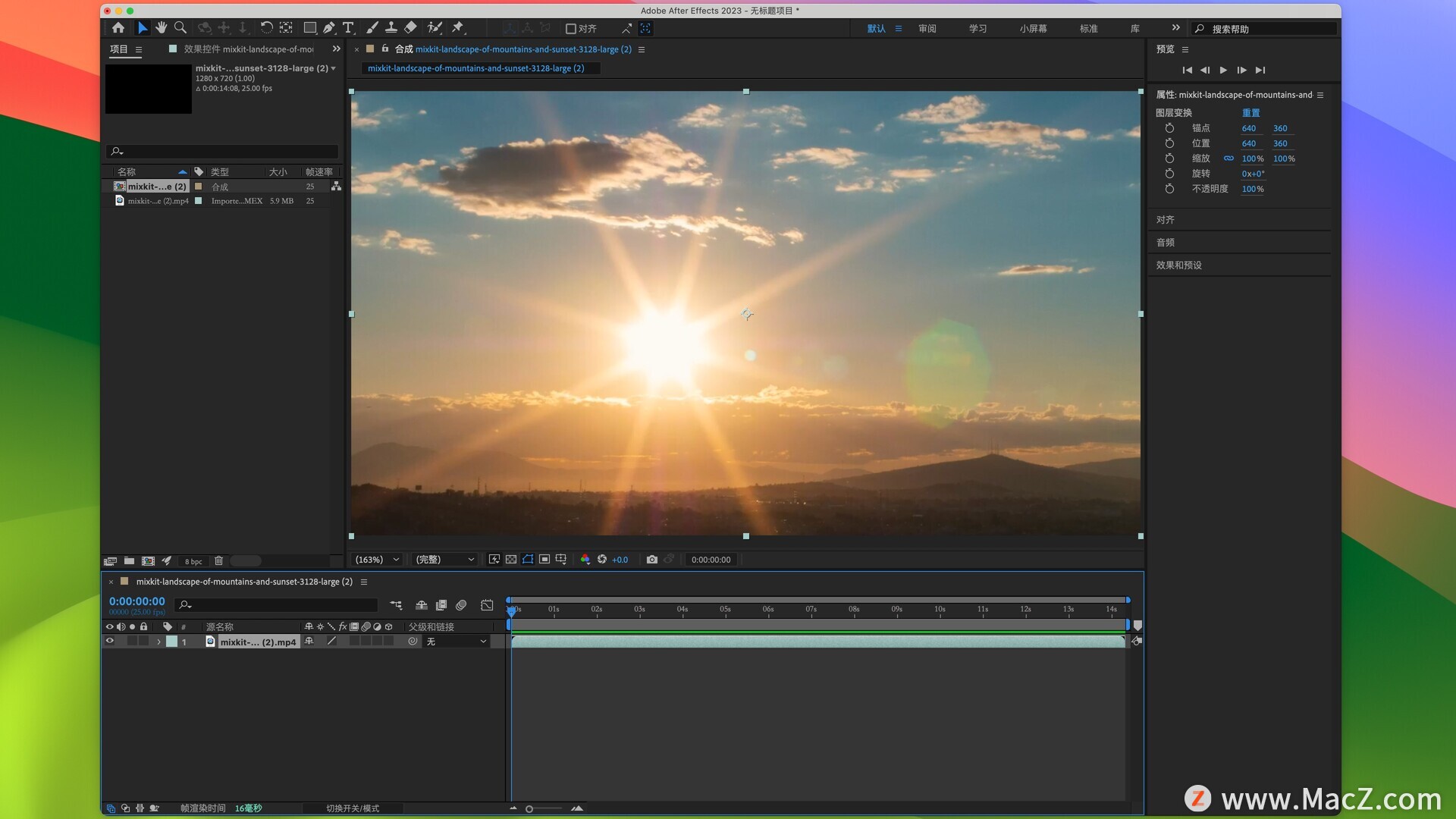
ae基础快捷键总结如下
1、全选:Command+A。
2、全部取消选择:F2 或 Command+Shift+A。
3、重命名选中的图层、合成、文件夹、效果、组或蒙版:返回键。
4、修改合成设置:command+K
5、Y—移动素材的轴心点,按住Command键可以将轴心点妥妥地移到几何中心上,或者任意一个规范的位置上。
6、重置素材锚点位置居中:command+option+fn+⬅️(键盘右下角向左键)
7、图层居中:command+fn+⬅️(键盘右下角向左键)
8、进行纯色设置,纯色图层改变颜色:command+shift+Y 。
9、B键设置预览片段头,N键设置预览片段尾———控制预览长度
10、command+ ⬅️(键盘右下角向左键)逐帧前移 command+➡️(键盘右下角向右键) 逐帧后移
11、修改素材剪辑入口:option+【
12、修改素材剪辑出口:option+ 】
13、分隔并复制所选图层素材:CTRL+SHIFT+D
14、全选所有关键帧,按住option按钮拖动可调整速率变化
15、U键点击素材查看已有(产生变化的)的所有关键帧
16、J键向前移动一个关键帧 K键向后移动一个关键帧
17、调出“效果和预设”窗口:command+5
18、command+shift+C———建立预合成(选中想要在一起的图层)
19、 复制所选层:command+D
20、F9—(同时按住fn)快速变成缓入缓出的效果,选中需要此效果的那部分关键帧,关键帧由棱形变成小漏斗形
21、选中图层后按回车键,可以给图层重命名。
22、 自动定向的快捷键:command+option+O。
23、调出五大基础属性快捷键:
中心点(A);位移(P) ;缩放(S);旋转(R);不透明度(T)
(选中时间轴面板时)option+滚轮 放大到每帧编辑,缩放时间轴


